PPT还能制作这么立体的图表!很简单,只需要四步你也能学会!
本文共 449 字,大约阅读时间需要 1 分钟。
在日常工作中,我们会用到各种各样的图表。简单的图表往往展示的比较单调,而制作个性化的立体图表会显得更加生动,更容易抓住人们的眼球。今天,小编就带大家在PPT中制作一个数字图表。

- 首先,插入文本框,输入"80%",将字体设置成"Verdana",接着给字体加个粗,调整一下字体大小。
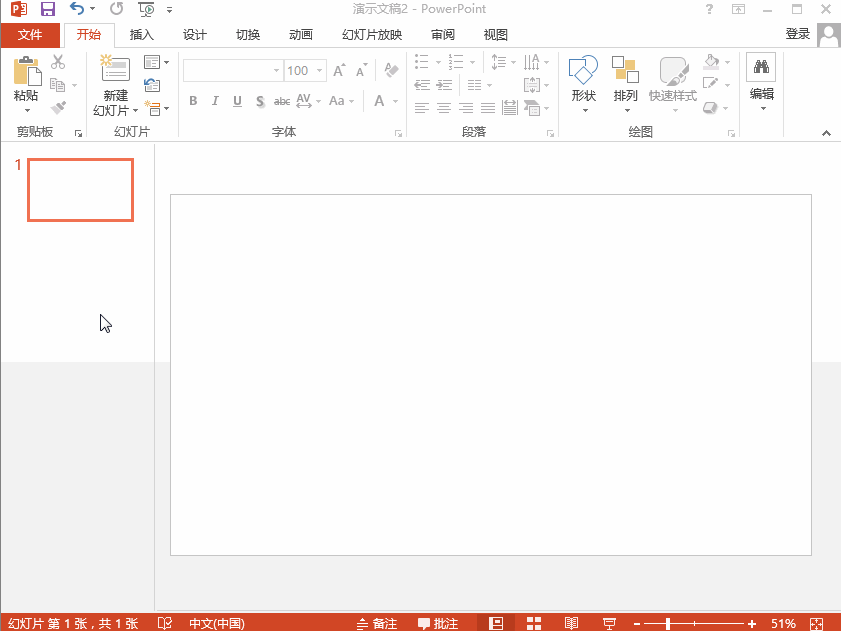
- 插入矩形并填充满整个页面;点击【形状轮廓】--【无轮廓】;单击右键,选择【置于底层】,文字就会出来。我们选中文字和矩形,点击【合并形状】--【拆分】,并点击数字中多余的形状一个一个删掉。
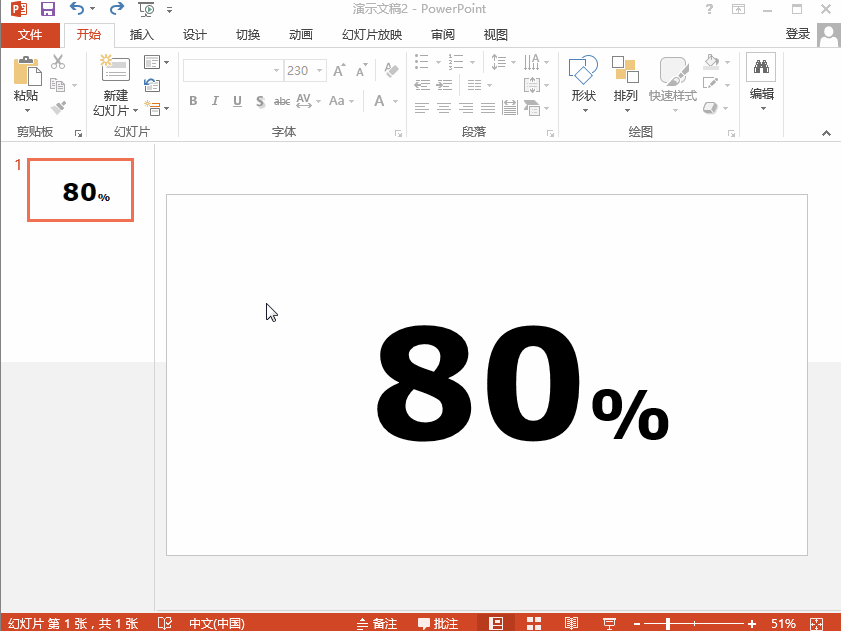
- 插入矩形,将数字覆盖一部分,将【形状轮廓】设置为【无轮廓】;将【形状填充】设置为绿色;单击右键,点击【置于底层】,最后将背景和数字中间的一些形状全部填充成白色。
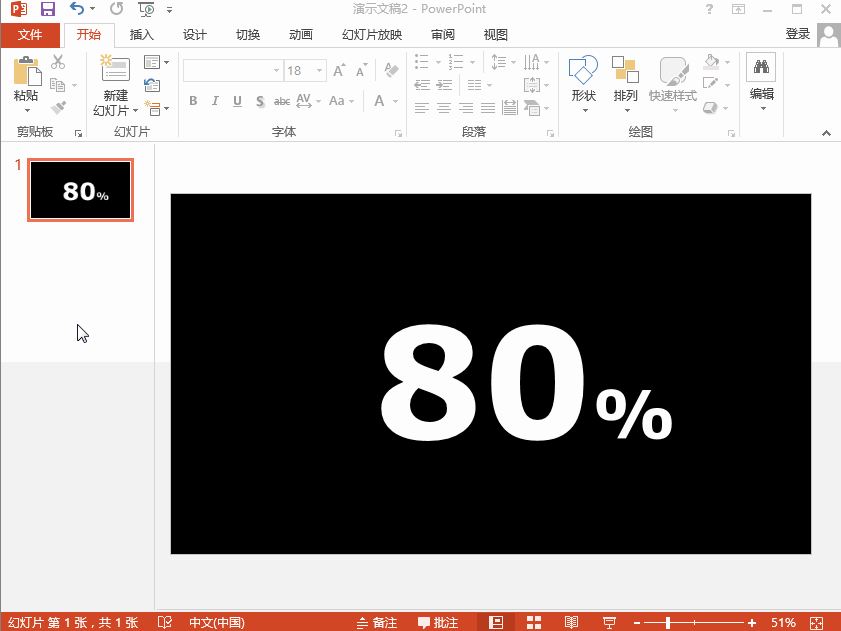
- 选中数字和矩形,点击【格式】--【形状效果】--【阴影】,选择外部阴影的第二个,然后设置一下阴影的参数,模糊设置为10,距离设置为5,即可完成。
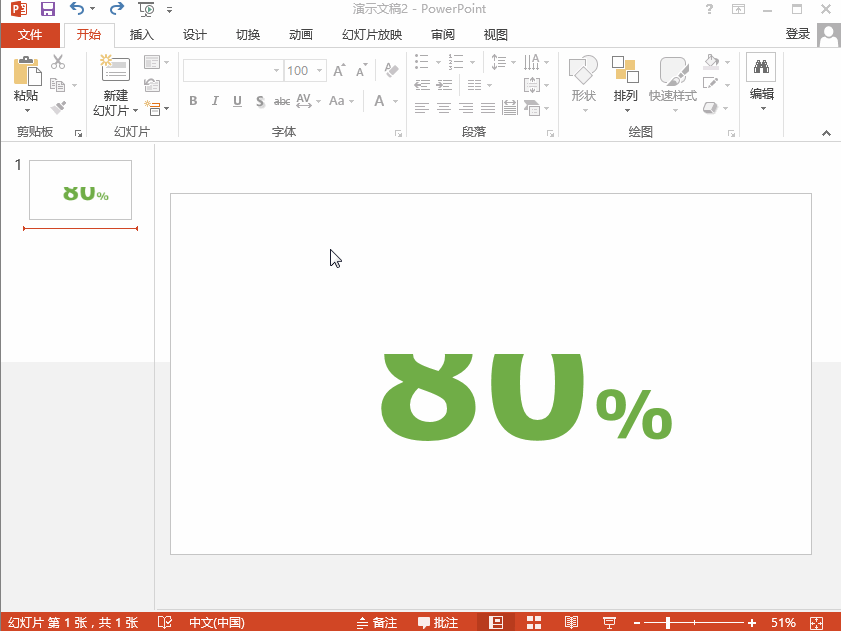
最终我们设计的数字图表如图所示:

转载于:https://blog.51cto.com/13995051/2336559
你可能感兴趣的文章
爬虫_淘宝(selenium)
查看>>
关于常用的web.xml、applicationContext.xml与springMVC-servlet.xml
查看>>
14、使用csv和excel存储豆瓣top250电影信息
查看>>
python Reload的准备知识
查看>>
autocomplete 之 ASP.NET
查看>>
Oracle数据库基础
查看>>
ArcGIS时态数据应用——动态展示台风中心轨迹
查看>>
Sql Server系列:排序函数
查看>>
windows平台vhd磁盘文件挂载
查看>>
白盒测试实践作业进度报告——Day 3
查看>>
基于Ubuntu16搭建Hadoop大数据完全分布式环境
查看>>
window环境下安装yii2
查看>>
exjs上传图片异常:com.jspsmart.upload.SmartUploadException: File can't be saved (1120).
查看>>
《c++不在难学--随老鸟快速通关》
查看>>
HipHop PHP
查看>>
非关系型数据库Redis学习(3)
查看>>
HPU 1437: 王小二的求值问题
查看>>
UE操作
查看>>
DataTable导出到Excel时身份证号信息自动转换为科学计数法的解决方案
查看>>
【状态保持】Cookice解析以及原理分析【续】
查看>>